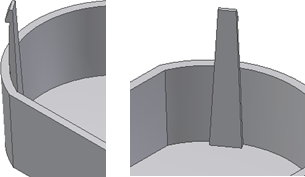Criar um ajuste de snap a partir de pontos de esboço 2D
Antes de começar, crie ou importe uma peça com paredes finas e crie um esboço 2D com pontos correspondentes às inserções do ajuste de snap. 
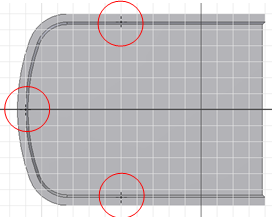

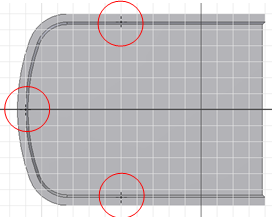
- Clique em guia Modelo 3D
 painel Peça plástica
painel Peça plástica  Ajuste de snap
Ajuste de snap  .
. - Na guia Forma da caixa de diálogo Ajuste de snap, escolha Posição > a partir do esboço e, a seguir, selecione um estilo de ajuste de snap:
- Gancho de ajuste do snap em balanço


- Contorno de ajuste do snap em balanço


- Gancho de ajuste do snap em balanço
- Usando o seletor Centros
 e o seletor Direção de gancho ou Direção de presilha
e o seletor Direção de gancho ou Direção de presilha , defina o ponto central e a direção do gancho ou da presilha. Nota: Os pontos criados usando o switch Ponto central são selecionados automaticamente.O seletor Direção do hook fornece quatro setas a intervalos de 90 graus. As direções são alinhadas com o eixo XY do plano do esboço. Clique na seta de direção do gancho para orientar corretamente cada gancho. Utilize Inverter para alterar a direção, que corresponde inicialmente plano do esboço perpendicular.
, defina o ponto central e a direção do gancho ou da presilha. Nota: Os pontos criados usando o switch Ponto central são selecionados automaticamente.O seletor Direção do hook fornece quatro setas a intervalos de 90 graus. As direções são alinhadas com o eixo XY do plano do esboço. Clique na seta de direção do gancho para orientar corretamente cada gancho. Utilize Inverter para alterar a direção, que corresponde inicialmente plano do esboço perpendicular.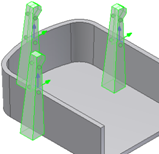
- Se o arquivo de peça tem mais de um corpo sólido, utilize o seletor Sólido
 para escolher o corpo alvo.
para escolher o corpo alvo. - Escolha se deseja estender ou interromper o snap da viga de ajuste:
- Estender selecionado:
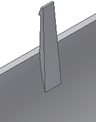
- Estender não selecionado:
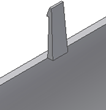
- Estender selecionado:
- Para gancho de ajuste de snap em balanço, especifique os parâmetros de gancho e viga em suas guias da caixa de diálogo Ajuste de snap ou use os manipuladores até que obtenha a forma desejada.
Nota: Para facilitar a seleção das direções, os manipuladores da forma não estão ativos quando a direção do gancho está orientada para abaixo.
Guia Viga- Espessura da viga na parede
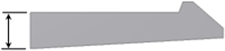
- Comprimento da viga
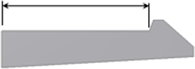
- Espessura da viga no gancho
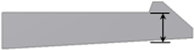
- Largura da viga na parede
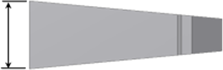
- Largura da viga no gancho
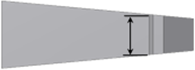
Guia Gancho- Comprimento da ponta do gancho
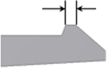
- Profundidade de entalhe do gancho
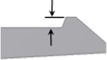
- Comprimento do gancho
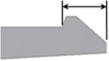
- Ângulo da face de retenção do gancho
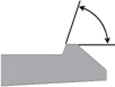
- Ângulo da face de inserção do gancho
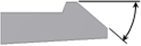
- Espessura da viga na parede
- Para contornos de ajuste de snap em balanço, especifique os parâmetros de grampo e presilha nas guias da caixa de diálogo Ajuste de snap. Guia Grampo
- Comprimento do grampo
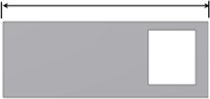
- Largura do grampo
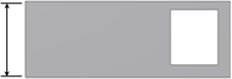
- Espessura da viga na parede

- Espessura da viga na parte superior

Guia Presilha- Largura da presilha nos lados e na parte superior
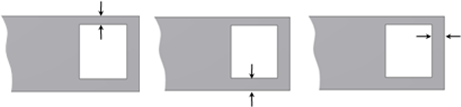
- Comprimento de abertura da presilha
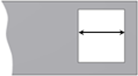
- Comprimento do grampo
- Clique em OK.
Criar um ajuste de snap a partir de um ponto 3D
Antes de começar, crie ou importe uma peça com paredes finas. O objetivo é inserir uma operação Ajuste de snap na aresta circular em uma posição que não seja adequada para o estilo de posicionamento “em esboço”. Por exemplo, use um ponto da aresta onde seja pouco provável que a direção do gancho esteja alinhada com um eixo X ou Y do esboço.
Crie os elementos de construção e um ponto de trabalho 3D na aresta da parede interna, na posição na qual deseje inserir o ajuste de snap. Por exemplo, o ponto de trabalho 3D é pode ser o final de uma linha tangente à aresta interna. A direção do gancho é pode ser um eixo de trabalho definido pelo ponto de trabalho 3D e o centro da aresta circular. 
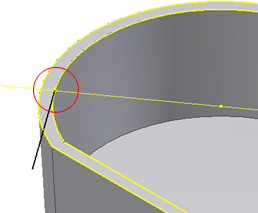

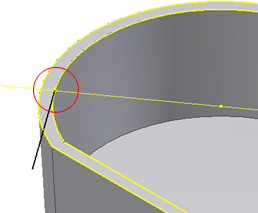
- Clique em guia Modelo 3D
 painel Peça plástica
painel Peça plástica  Ajuste de snap
Ajuste de snap  .
. - Na guia Forma da caixa de diálogo Ajuste de snap, selecione Posição
 Sobre o ponto e, em seguida, escolha o estilo de ajuste de snap Gancho de ajuste de snap em balanço
Sobre o ponto e, em seguida, escolha o estilo de ajuste de snap Gancho de ajuste de snap em balanço  ou Contorno de ajuste de snap em balanço
ou Contorno de ajuste de snap em balanço .
. - Usando o seletor Centros
 , selecione o ponto de trabalho 3D como ponto central.
, selecione o ponto de trabalho 3D como ponto central. - Usando o seletor Direção
 , selecione a face para a direção.
, selecione a face para a direção. 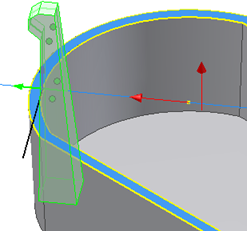
- Usando o seletor Direção do gancho ou Direção de presilha, selecione o eixo de trabalho como a direção do gancho ou da presilha.
- Ajuste os parâmetros de Forma, Viga e Gancho ou Forma, Grampo e Presilha conforme desejado e clique em OK.